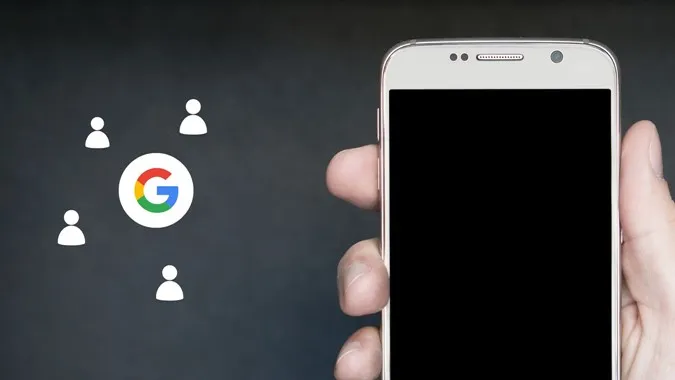Se quiser importar contactos do Gmail para um telemóvel Android ou iPhone, terá essencialmente de importar os contactos do Google para o seu telemóvel. Isto porque o Gmail não armazena contactos. Estes são armazenados na sua conta Google e, por isso, iremos referir-nos aos contactos como contactos Google ou Gmail neste post. Pode adicionar contactos do Google ao seu Android ou iPhone sincronizando-os ou importando-os manualmente. Vamos ver os dois métodos.
Método 1: Adicionar contactos do Gmail ao telefone através da sincronização
Quando utiliza este método para importar contactos, os contactos do seu telefone ficarão sincronizados com os da conta Google. Qualquer alteração que faça a um contacto no seu telefone ou computador será sincronizada automaticamente com outros dispositivos. Este é um dos melhores métodos para importar contactos do Gmail ou do Google para o telemóvel.
Sincronizar contactos para Android
Sempre que adicionar uma conta Google ao seu telefone Android, os contactos Google dessa conta serão automaticamente sincronizados com o seu telefone. Por conseguinte, se adicionar várias contas Google, os contactos de todas as contas serão sincronizados.
Siga estes passos para adicionar e sincronizar contactos do Google no seu telemóvel Android.
1. abra as Definições no seu telemóvel.
2. vá para Palavra-passe e contas. Se a conta Google já estiver adicionada ao seu telemóvel, toque na mesma. Em alternativa, se pretender sincronizar contactos de uma nova conta Google, vá para o passo 5.
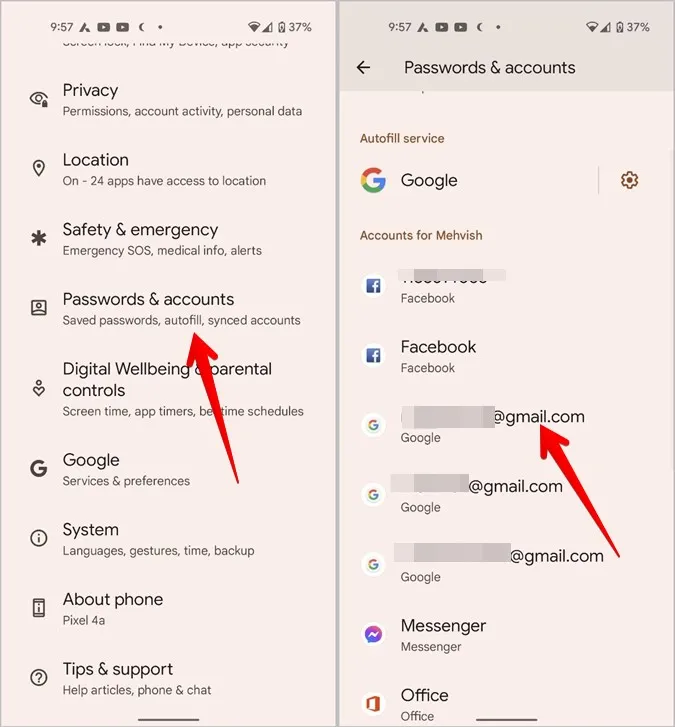
3 Toque em Sincronização de conta e active a opção junto a Contactos no ecrã seguinte.
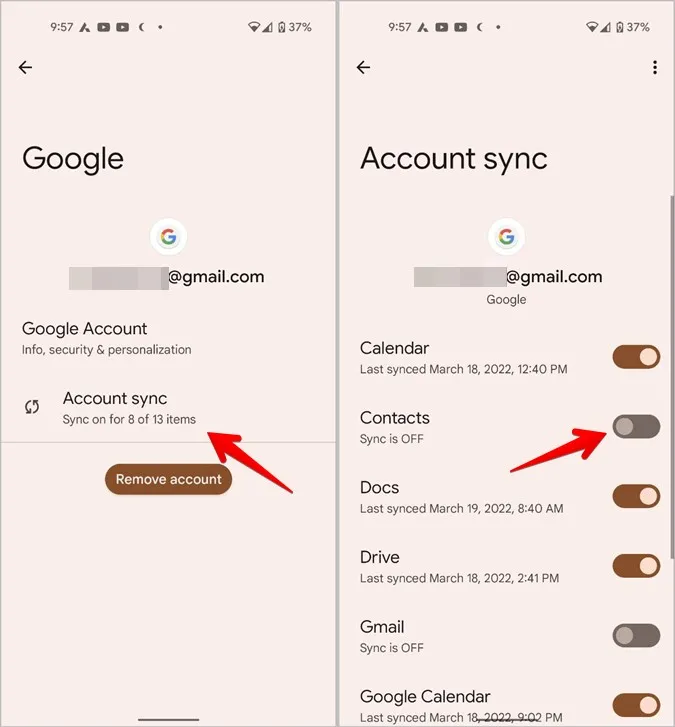
4. toque no ícone de três pontos na parte superior e prima a opção Sincronizar agora.
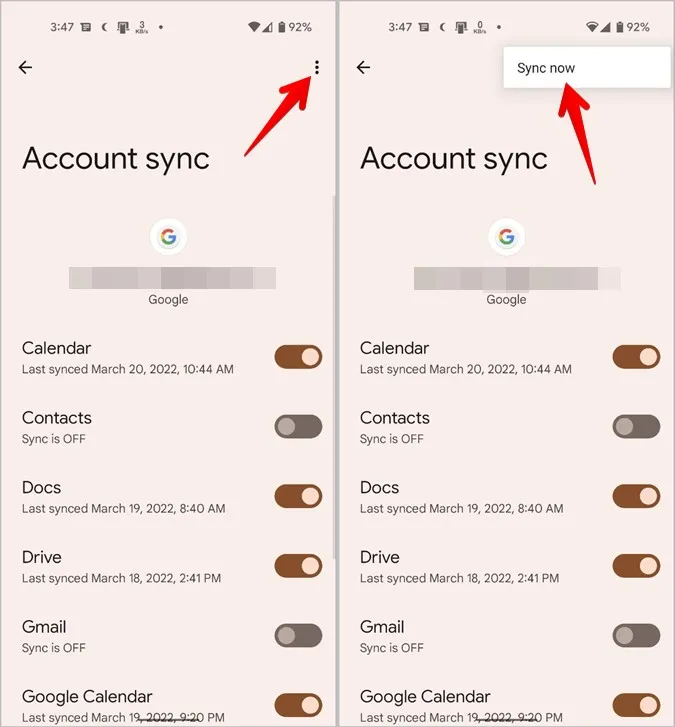
5. aguarde que os contactos sejam sincronizados. Em seguida, abra a aplicação Contactos no seu telefone e verá os contactos do Google. A sincronização pode demorar algum tempo, dependendo do número de contactos.
6) Se não tiver sido adicionada uma conta Google ao seu telefone no passo 2, desloque-se para baixo na mesma página e toque em Adicionar conta, seguido de Google, no ecrã seguinte. Inicie sessão com as credenciais da sua conta Google.
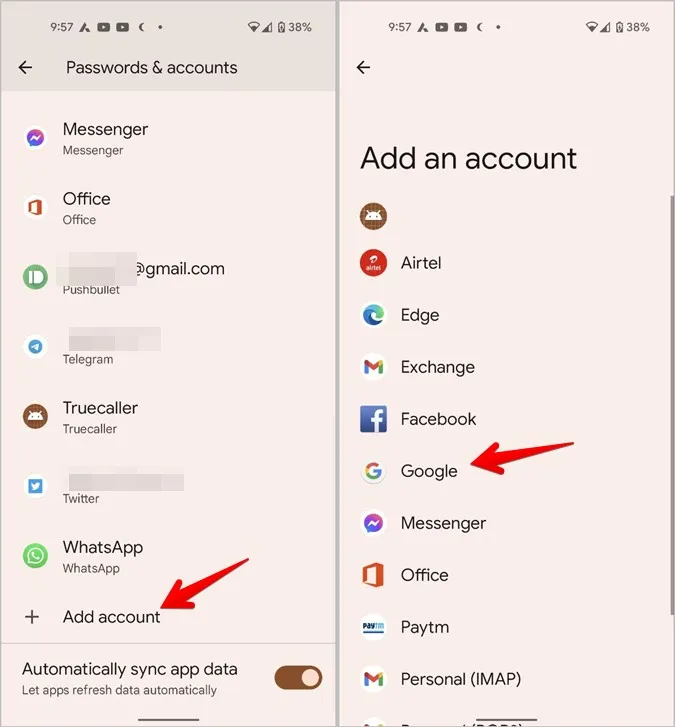
7) Quando a conta Google tiver sido adicionada, volte ao ecrã Definições > Palavras-passe & contas. Verá a conta Google recentemente adicionada. Toque nela e, em seguida, em Sincronização de conta. Certifique-se de que o botão de alternância junto a Contactos está ativado.
Sugestão profissional: nos telemóveis Samsung Galaxy, aceda a Definições > Contas e cópia de segurança > Gerir contas. Toque na conta Google existente ou prima o botão Adicionar conta. Os restantes passos são os mesmos que os mencionados acima.
O método acima é um processo único. Só tem de adicionar a conta uma vez e os contactos continuarão a ser sincronizados. Caso pretenda impedir a sincronização dos contactos, desactive a opção junto a Contactos no passo acima.
Sincronizar contactos com o iPhone
Pode sincronizar facilmente os contactos do Google para o iPhone, conforme indicado abaixo. Tal como no Android, os contactos permanecerão em sincronização contínua com os da nuvem do Google ou de outros dispositivos. Ou seja, as alterações efectuadas aos contactos no iPhone também se reflectirão noutros dispositivos.
1. abra as Definições no seu iPhone e vá para Contactos.
2. toque em Contas e, em seguida, em Adicionar conta. Em seguida, inicie sessão com a sua conta Google. Se a conta já tiver sido adicionada, avance para o passo seguinte.
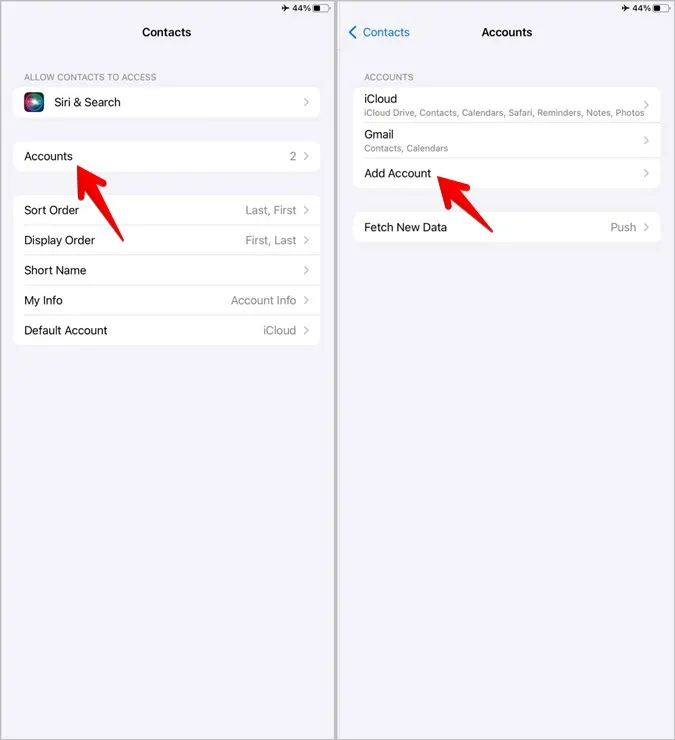
3) Depois de adicionada, volte às Definições > Contactos > Contas e toque em Gmail. Active a opção junto a Contactos. Isto deverá sincronizar os contactos do Google com o seu iPhone.
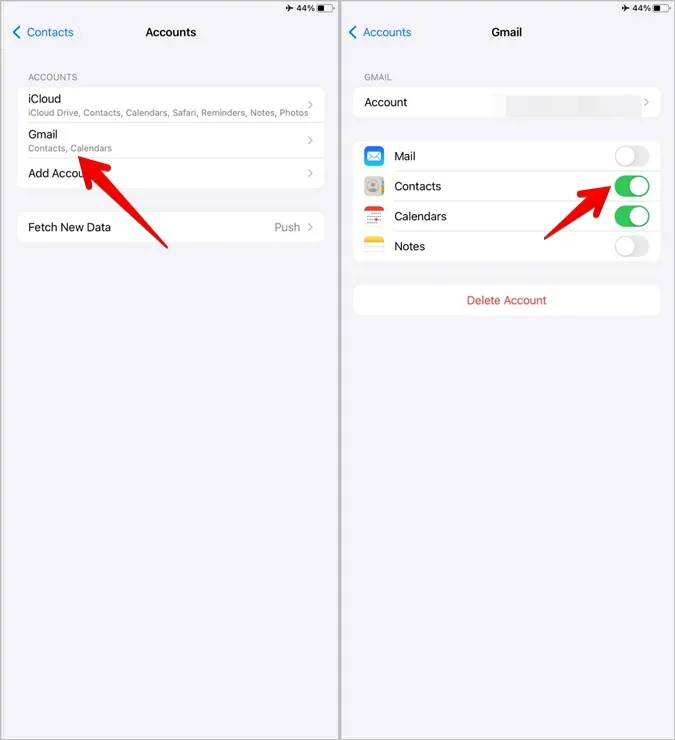
4. abra a aplicação Contactos e verá os contactos do Google no seu iPhone.
Sugestão: Se não vir os contactos do Google, toque em Grupos no canto superior esquerdo da aplicação Contactos e certifique-se de que a opção ao lado de Todos os Gmail está selecionada.
Caso os Contactos do Google não estejam a ser sincronizados com o iPhone, aceda a Definições > Contactos > Contas > Gmail. Toque em Conta e, em seguida, em Avançadas. Active o botão de alternância junto a Utilizar SSL. Consulte outras formas de corrigir contactos que não aparecem no iPhone.
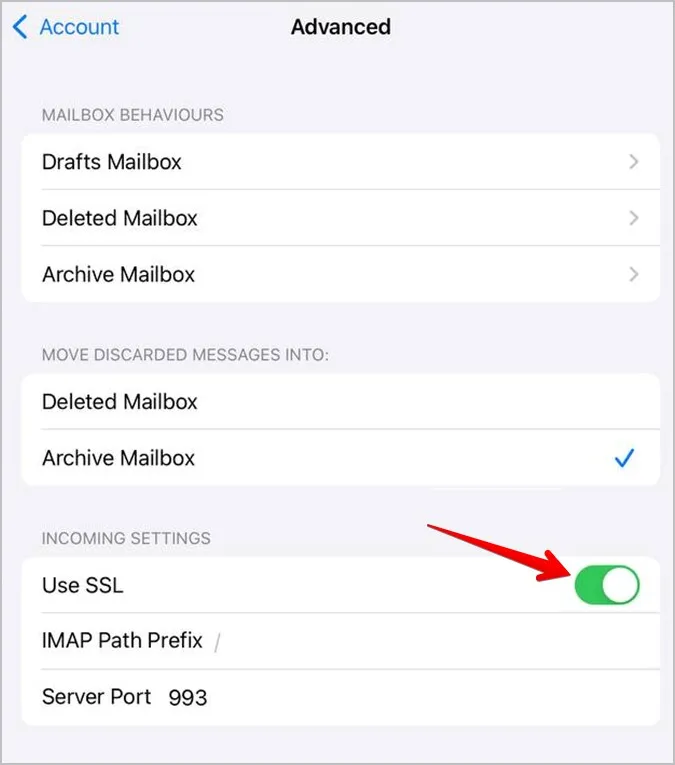
Método 2: Adicione contactos do Gmail ao telefone através de importação e exportação
Outra forma de adicionar contactos do Gmail ao Android ou iPhone é importando-os manualmente para o seu telefone. Para isso, primeiro terá de exportar os contactos do Google e depois adicioná-los ao seu telefone.
Sugestão: saiba a diferença entre importação e exportação de contactos.
Os contactos adicionados através deste método não estão sincronizados com os que se encontram na nuvem. Se alterar um contacto no Google Cloud, a alteração não se reflectirá no seu dispositivo móvel. Utilize este método se pretender combinar contactos de várias contas numa só ou se pretender adicionar contactos apenas uma vez.
Dividi este método em duas secções:
1. exportar contactos do Google (o mesmo para Android e iOS)
2. importar contactos
Exportar contactos do Google
1) Abra contacts.google.com num browser no seu PC e inicie sessão com a sua conta Google.
2. clique no botão Exportar na barra lateral esquerda.
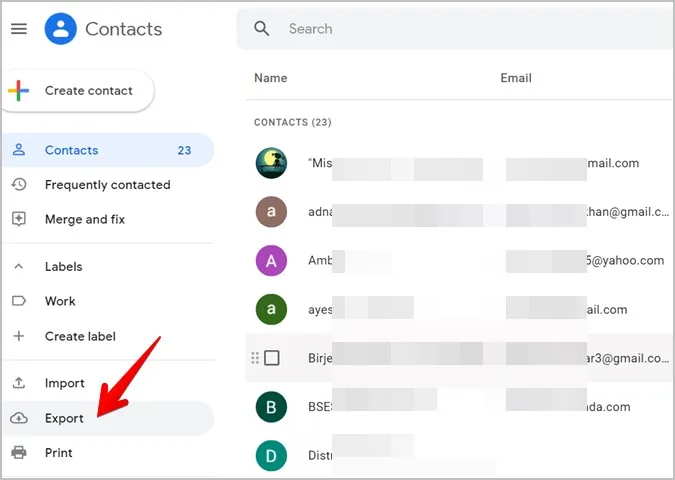
Todos os contactos serão seleccionados. Se pretender selecionar apenas alguns contactos, volte atrás, seleccione os contactos e, em seguida, prima o botão Exportar.
3) Abre-se a janela Exportar contactos. Seleccione Google CSV se pretender importar para o Android e vCard para o iPhone. Prima o botão Exportar. O ficheiro de contactos será transferido para o seu PC
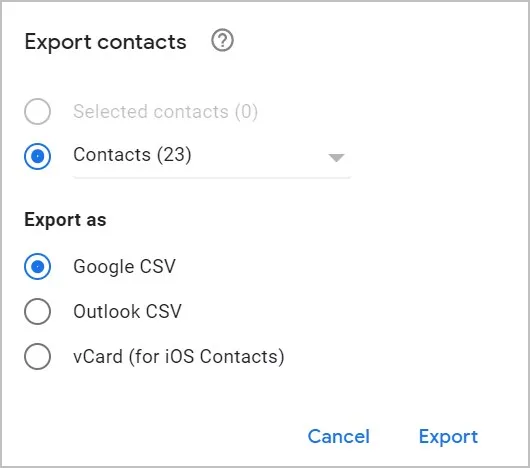
Importar contactos para o Android
1. envie o ficheiro Google CSV para o seu telefone. Pode enviá-lo por e-mail para si próprio ou através de aplicações de chat como o WhatsApp, Telegram, etc. Quando receber o ficheiro no telemóvel, transfira-o.
2) Abra a aplicação Contactos do Google no seu telemóvel.
3. toque no ícone da imagem de perfil na parte superior e seleccione Definições da aplicação Contactos.
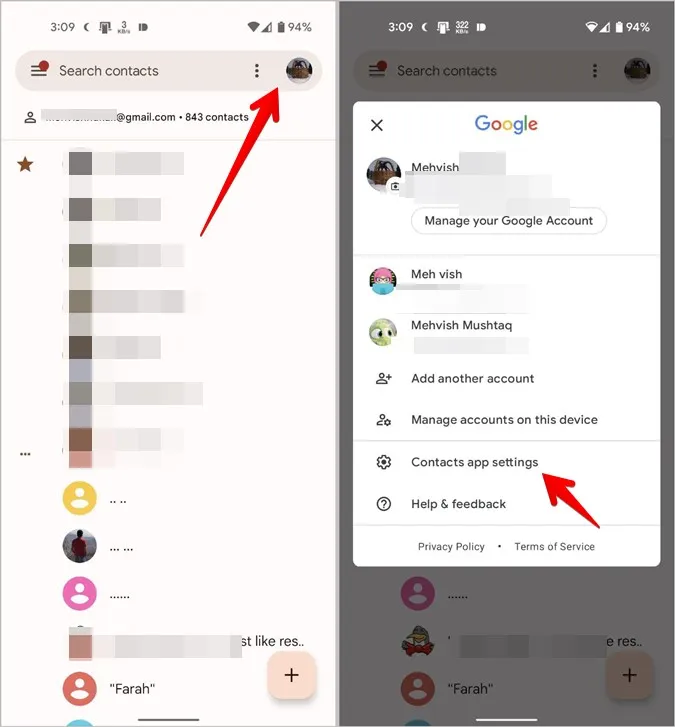
4. toque em Importar e escolha o ficheiro .vcf na janela pop-up.
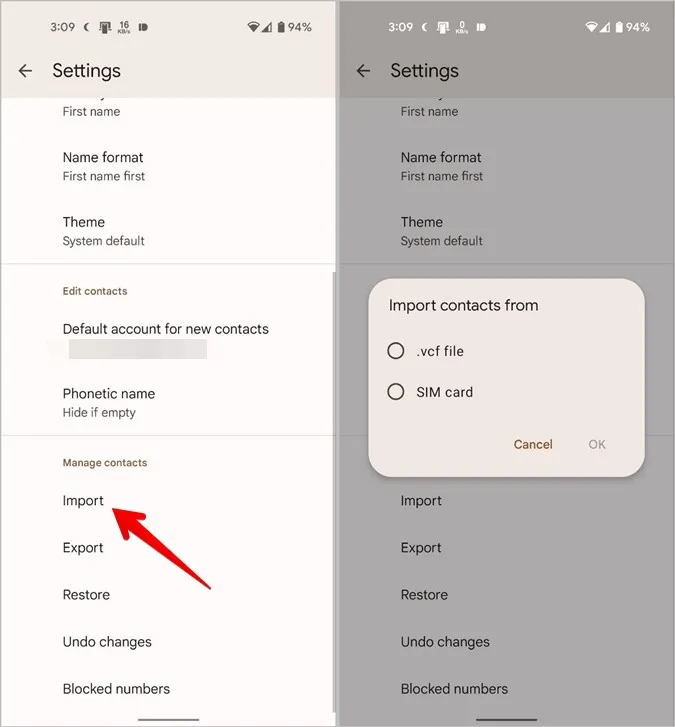
5. escolha o ficheiro que descarregou no passo 1. Já está. Os contactos do Google no ficheiro .csv serão adicionados ao seu telefone.
Nota: Nos telemóveis Samsung Galaxy, abra a aplicação Contactos e toque no ícone de três barras. Vá para Gerir contactos > Importar ou exportar contactos > Importar > Telefone ou armazenamento na nuvem. Escolha o ficheiro CSV.
Importar contactos para o iPhone
Pode importar contactos do Google para o iPhone de duas formas:
1. utilizando o e-mail
2. utilizando o iCloud
Utilizar o e-mail
A aplicação Contactos da Apple não oferece uma forma de importar contactos diretamente para o iPhone. Mas, se enviar o ficheiro .csv para o e-mail adicionado no seu iPhone, os contactos nele contidos serão importados.
1. envie por e-mail o ficheiro de contactos que exportou dos contactos do Google para si próprio.
Nota: Certifique-se de que o envia para a conta que está adicionada ao iPhone.
2) Inicie a aplicação Mail no iPhone e abra o e-mail que contém o ficheiro .csv.
3. toque no ficheiro .csv no e-mail. O ficheiro abre-se e mostra os contactos nele contidos. Toque em Adicionar todos os contactos e, em seguida, em Criar novos contactos. Os contactos do Google serão adicionados ao seu iPhone.
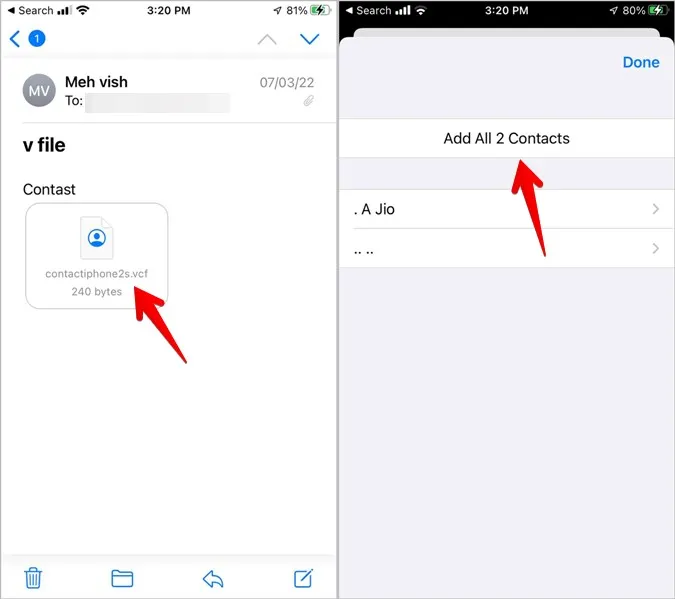
Utilizar o iCloud
Se o método acima não funcionar ou se, por algum motivo, não gostar dele, também pode importar os contactos do Google utilizando o iCloud.
1. abra iCloud.com num browser no seu PC. Inicie sessão com o seu ID Apple.
2. clique em Contactos.
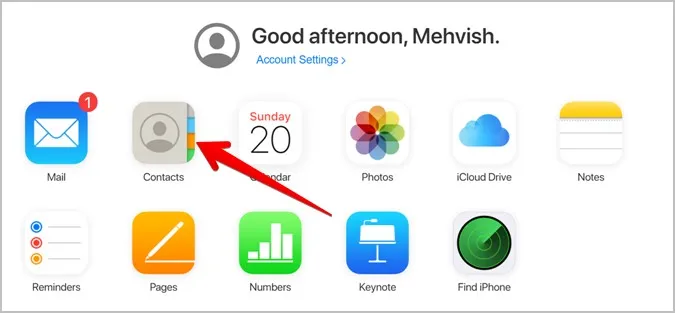
3. prima o ícone Definições na parte inferior e seleccione Importar vCard. Seleccione o ficheiro .csv que descarregou acima.
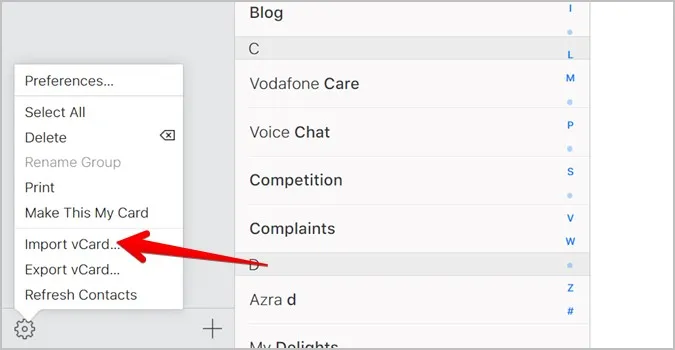
Os contactos começarão a ser adicionados à sua conta iCloud.
4 Para mostrar os contactos importados no seu telefone, abra as Definições no iPhone e toque no nome na parte superior.
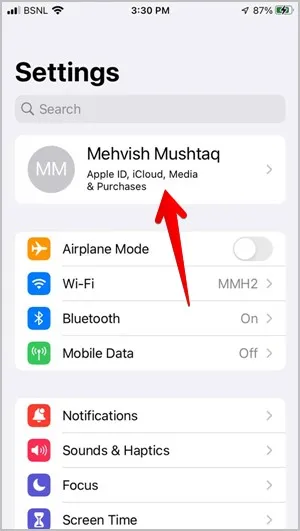
5) Vá a iCloud e active o botão de alternância junto a Contactos. Os contactos do Google que importou serão adicionados ao seu iPhone.
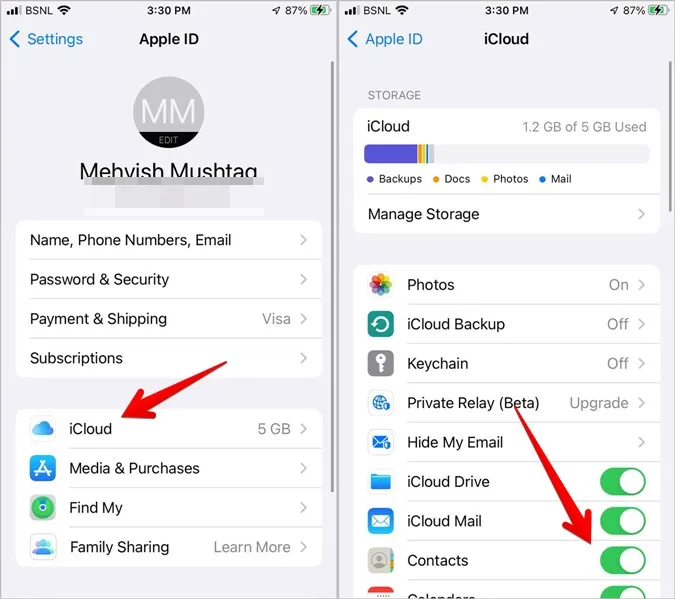
Dicas para utilizar os contactos
Espero que os métodos acima o tenham ajudado a importar contactos do Gmail para o Android ou iPhone. Com isso feito, saiba o que é o silêncio de chamadas desconhecidas e como remover as funcionalidades da conta Google do iPhone. Veja também as melhores aplicações de gestão de contactos para Android.